
Sinematik Video Nasıl Yapılır? Hiç dikkat ettiniz mi? Büyük sinema kameralarıyla çekilen görüntüler nasıl böyle muhteşem gözüküyor? Sinema filmlerinin muhteşem bir çözünürlüğü vardır. Trilyonlarca rengi datasına kaydedebilen büyük sinema kameralarından Alexa ve Red’den bahsediyorum. Renk skalası, tonu ve Grain, bunlar da eklendiğinde ortaya bambaşka bir dünya çıkıyor. Dslr kameralar, aynasızlar ne kadar gelişirse gelişsin ve sen bu segmentte ki kamera ve lenslere istediğin kadar yatırım yap, gerçek bir sinema kamerasıyla çekim yapmadığın sürece o sinema görüntüsünü elde edemezsin. (Tabiki bunun yolları yok değil 🤩) Elime aldığım ilk kamera Panasonic Sd kasetli kameradan bugüne tüm çekimlerimi sinema görünümüne yaklaştırmaya çalışıyorum. (Adı geçen Panasonic kamera, modelini çok hatırlamamakla birlikte okuduğum üniversitesinin, sinema bölümü öğrencileri için satın aldığı piyasadaki en büyük gövdeye sahip baya ağır bir kameraydı. DV kasetlere 720p nin bir altı olan 480p kalitesinde çekim yapabiliyordu. İlk kısa filmimi bu kamerayla çekmiştim yıl 2009 ) Sevdiğim filmlerin, kliplerin çekimlerine hep dikkat ettim. Bu kareleri sevmemizin nedeni ne diye? Videoyu sinematik yapan unsur ne? Bu gözle bakıyor ve sahneleri defalarca kez izliyordum. Bu çabanın sonucunda edindiğim bir kaç sırrı seninle paylaşmak istiyorum. Sinematik video üretmek için öncelikle çekim esnasında, belirli hesaplamalar yapmak gerek. Çektiğin film post prodüksiyonda sinematik bir videoya dönüştürülemeyebilir. İş posta gelmeden önce çekim esnasında hünerlerimizi sergilememiz gerek. Kamerayı doğru kullanıp, sınırlarını görmek zorundayız. Eğer en doğru pozlamayı yaptığını düşünüyorsan. Bundan sonra anlatacağım efektleri ekleyerek istediğin o muhteşem sinematik videoya kavuşacaksın. İzlediğimiz fimlerin hepsinde kontrast vardır. Bunun yanında “black” vazgeçilmezdir. Filmin siyahları çok önemli bir konu. Videoların bu ayarlarını yapmak için ben Adobe Premiere kullanıyorum. Eğer ilk kez bu işe giriyor ve hiç bir edit programını kullanmıyorsan. Başlaman için çok kolay bir program. İstediğin efekti sürükleyip videonun üzerine bırakarak efekt uygulayabiliyorsun. Şimdi bu kısma dikkat edin. Sinematik görüntünün tarifini yapıyorum. Contrast: %35- %40 Brightness: %-5- %-10 Hep birinden tarif alırken, tutorial videolarını izlerken, adam mis gibi uygulamayı yapar, sen de aynısını yaparsın ama adamın ki gibi olmaz. Evde canın sıkılır. Hayata küsersin. Şimdi de öyle oldu değil mi? Senin video güzel olmadı. Dur acele etme! Sinematik videoya sadece bir adım yaklaştık 😎 Tint: %45 - %65 (Aaaa 😱 video çok soluk oldu ama. Hiç beğenmedim. Bu muydu yani on dakikadır anlatıyorsun?) Dur dur! bu flat görünüme alışman senin için en doğrusu olacaktır. Zaten dslr videoda renk yapmak büyük bir problem. Bunun için renklerden kurtulup videonun profesyonel film gibi görünmesi için dediklerimi uygulamaya başlasan iyi edersin! Anlaştığımıza göre devam edelim. En sevdiğime geldik. Noise, yani gürültü gerçek filmlerde eser miktarda Grain olur. Bu neye benziyor? Kumlanmış bir görüntü gibi pütür pütür bir şey var ya hah işte o. Bize biraz ondan gerek. Çok değil az bir şey uygularsak yeterli olacaktır. Bu efekti kullanırken “use color noise” seçeneğini kaldırmalısın. Noise: %5 - %7 Ama hala sinema gibi olmadı değil mi? Olacak olacak az sabret. Şimdi sırada üzerine çok konuşulan bir uygulama var. Cinemaskop, hani filmlerde alttan ve üstten siyah bir bant görürüz. Video tüm ekrana dolmaz. İşte bu efekt den bahsediyorum. (İyi güzel de bunu istemeyenler neden arıza çıkartıyor?) Sebebi basit, videonun neredeyse %40 ını çöpe atıyor. Ama sonucu buna değer. Hadi videomuzda görelim. Cinemascope, Anamorphic efekti videomuza uygulamak için, Crop efektini videomuzun üzerine bırakıyoruz. Alttan ve üstten %20 değer giriyoruz. Unutmadan bundan sonra çekim yaparken, ister kameranın ekranına alttan ve üstten siyah kablo bandı çek, ister aklında tut, videonda görünmesini istediğin her şeyi Cinemascope’ a sığacağını düşünerek çek. Sinematik videomuzda sona yaklaştık. Bu demek değil ki yazı bitti diye, işin sonu bu. Dediklerini yaptım ama benim video hiç bir şeye benzemedi? Benzemez tabi 😅 Başta da dediğim gibi çekim esnasında kameranın üzerinde tüm hünerlerini sergilemen gerek. Doğru pozlama sinematik görüntünün olmazsa olmazı. Fatih Yıldız Can Bana ulaşmak istersen: @fatihyildizcan |
|
7392 kez okundu
|



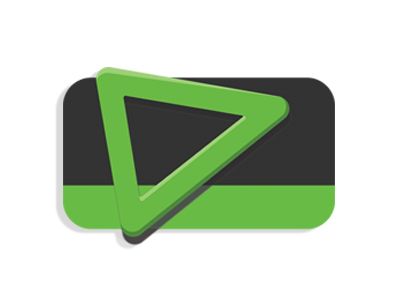

 Premiere CC 2022
Premiere CC 2022


